
Pour un artiste, pouvoir toucher et manipuler ses propres oeuvres peut être extrêmement utile. Avec un produit comme la tablette One Creative Pen Display de Wacom, les artistes numériques ont la possibilité de le faire. Il s’agit d’un grand écran très pratique sans décalage avec un stylet,qui offre aux artistes une plateforme interactive sur une surface numérique.
Ce guide concerne la tablette graphique One DTC133W0 A de Wacom, qui est la version précédente des nouvelles tablettes DTH134W0 A (13 po) et DTC121W0 A (12 po)de Wacom. Ces produits sont assez similaires et cette version de la One est la plus basique parmi les trois modèles; alors, poursuivez votre lecture pour avoir une idée de la performance de ces trois produits One de Wacom!
Cliquez ici pour regarder ma vidéo (en anglais seulement).
Qu’y a-t-il dans la boîte de la One de Wacom?
Vous trouverez dans la boîte de la tablette One Creative de Wacom, l’écran One Creative Pen Display ainsi qu’un stylet. L’écran est doté d’un support intégré, ainsi que d’un compartiment dissimulé contenant trois pointes de rechange pour le stylet. Aucune pile n’est incluse, le stylet n’étant pas alimenté (génial!)
La boîte contient également un câble en x Wacom One, un adaptateur c.a. de 10 W, une prise c.a. et un guide de démarrage rapide. Si vous enregistrez votre produit pendant la configuration, vous obtiendrez également un accès gratuit aux logiciels suivants : Bamboo Paper Pro (à vie), Clip Studio Paint Pro (licence de 3 mois), Adobe Fresco (licence de 6 mois) et Adobe Creative Cloud Photography avec Photoshop et Lightroom (licence de 2 mois).

Compatibilité des différents câbles de la tablette One de Wacom
J’ai rencontré un énorme problème avec la tablette One de Wacom. J’utilise un portable comme appareil principal, et bien qu’il soit compatible avec les Mac et les PC, la tablette One de Wacom n’est pas prête à l’emploi dès sa sortie de la boîte si votre portable est un Mac.
Wacom offre trois versions de ce produit. Ils portent tous le nom One Pen Display de Wacom. Voici les caractéristiques qui les distinguent.
| Produit | Numéro du modèle | Écran tactile | Fourni avec | Si vous n’avez pas de port HDMI sur votre ordinateur de bureau ou votre portable, vous aurez également besoin de ce qui suit : |
| Tablette One Creative Pen Display de Wacom | DTC133W0A | Non | (1) Câble en x Wacom One | Un adapteur HDMI vers USB-C Un câble USB-C à C pourrait ne pas fonctionner, car Wacom a conçu ce produit avec un port intégré trop étroit pour la plupart des têtes de câble USB-C. |
| Tablette graphique de 13 po One Pen Display avec écran tactile de Wacom (parfois appelée la Wacom One 2023) | DTH134W0A | Oui | (2) câbles USB-C – OU – (1) câble USB-C (modèle Thunderbolt) – OU – (1) câble 3-en-1 | Dépend de la compatibilité du modèle. Les câbles inclus peuvent varier selon le détaillant ou la région. |
| Tablette graphique de 12 po One Pen Display de Wacom | DTC121W0A | Non | (2) câbles USB-C – OU – (1) câble USB-C (modèle Thunderbolt) – OU – (1) câble 3-en-1 | Dépend de la compatibilité du modèle. Le(s) câble(s) inclus peuvent varier selon le détaillant ou la région. |
Chacun de ces écrans One de Wacom est un excellent produit, mais le fait qu’il y ait quatre câbles est excessif. À ce prix, il ne devrait y avoir aucune surprise dans la boîte. Pour les prochaines versions de la tablette One de Wacom, j’aimerais que la marque règle ce problème pour que tous les produits One de Wacom soient compatibles dès leur sortie de la boîte avec tous les appareils avec lesquelles ils sont supposés être compatibles.
Pour ma One de Wacom (DTC133W0 A avec câble en x), je suis retournée chez Best Buy pour acheter un adaptateur HDMI USB-C à 4K UHD Best Buy Essentials. Il fonctionne parfaitement.

Quel produit de Wacom me procurera l’expérience que je recherche?
Comme vous l’avez peut-être deviné d’après mon tableau ci-dessus, je trouve difficile de décider quelle tablette graphique acheter. Elles sont sans doute toutes géniales, mais même au sein d’une même marque, chaque gamme comporte tellement de différences. (Et tous les produits ont des noms très similaires, ce qui complique ecore plus les choses!) Donc, pour ce guide, je savais que j’allais parler du produit Wacom qui convient le mieux à chaque type de créatif numérique. Bien que j’apprécie tous les produits de Wacom que j’ai essayés, j’ai vraiment l’impression qu’ils offrent chacun un type différent d’expérience créative.
One de Wacom est la gamme semi-professionnelle de la marque, à la fois en termes de fonctionnalité et de prix. Jetez un coup d’œil à cette gamme pour trouver des outils créatifs à écran performants. À mon avis, les produits One de Wacom sont excellents pour les artistes numériques passionnés de tous les niveaux de compétence, ainsi que pour les créatifs professionnels travaillant à la maison ou au bureau, et ils sont faciles à utiliser avec votre ordinateur.
| Gamme de produits | Prix | Écran? | Détails | Idéal pour… |
| One by Wacom | $ | Non | Pas de boutons, il peut y avoir un décalage | Prise de notes et dessin numériques (lire l’évaluation) |
| Intuos de Wacom | $ | Non | Boutons personnalisables, un peu de décalage, un stylet à deux boutons avec efface | Artistes numériques amateurs, petites entreprises, professionnels de la photographie (lire l’évaluation) |
| One de Wacom | $$ | Oui | Pas de boutons, pas de décalage; stylet à un seul bouton sans efface | Tous les artistes numériques, peintres, photographes et vidéastes |
| Cintiq de Wacom | $$$ | Oui | Pas de boutons, pas de décalage; stylet à deux boutons avec efface | Photographes commerciaux, éditeurs et vidéastes |
| MobileStudio de Wacom | $$$$ | Oui | Studio mobile complet, pas de décalage; pas d’ordinateur nécessaire | Photographes commerciaux, monteurs et vidéastes, en particulier ceux qui travaillent sur place ou qui doivent se rendre chez des clients avec leur travail. |

Que peut-on faire avec un produit One de Wacom?
Tous les modèles One de Wacom fonctionnent extrêmement bien comme écran à stylet. Ils présentent une finition mate sur laquelle il est agréable de dessiner et sont, à mon avis, parfaits pour transformer votre ordinateur en un objet sur lequel on peut écrire et avec lequel on peut interagir. J’ai pris plaisir à utiliser ce modèle du One de Wacom pour créer un logo (nous y reviendrons), retoucher des photos, couper et monter une vidéo, envoyer des courriels et signer des documents. J’ai été surprise de constater à quel point elle est parfaite pour annoter des documents (je ne parle pas seulement de la prise de notes, mais aussi de la modification d’un manuscrit, d’un contrat ou d’un document juridique). Le grand écran que Wacom utilise dans la gamme One de Wacom est idéal pour travailler sur des fichiers de plusieurs pages.
Le câble en x de l’écran à stylet One de Wacom offre une fonction intéressante qui vient s’ajouter aux autres fonctionnalités de ce produit. Je pense effectivement que le câble actuel de Wacom est un inconvénient, mais il comprend aussi des aspects positifs. Lorsque vous branchez cette tablette ainsi que ses ports HDMI et USB-C (mais pas son port USB), elle devient un moniteur plat. Elle sert d’écran supplémentaire pour votre ordinateur, mais vous ne pouvez pas interagir avec le stylet avant de brancher le dernier port USB. (Vous pouvez toujours glisser vos applications, vos fichiers et vos documents sur l’écran à l’aide de votre souris.) Si vous gérez le type d’entreprise où vous avez parfois besoin d’une tablette à dessin ou d’un écran simple, elle pourrait certainement être pratique.
Wacom recommande ce produit et son stylet sans pile pour créer des pinceaux numériques, des croquis, du dessin, de la peinture, annoter des documents, et affirme également dans ses publicités qu’elle fonctionne bien pour les salles de classe virtuelles et les réunions vidéo. Je suis d’accord : Il s’agit d’un excellent produit pour les activités artistiques en solo, mais aussi pour une présentation d’entreprise sur écran partagé.
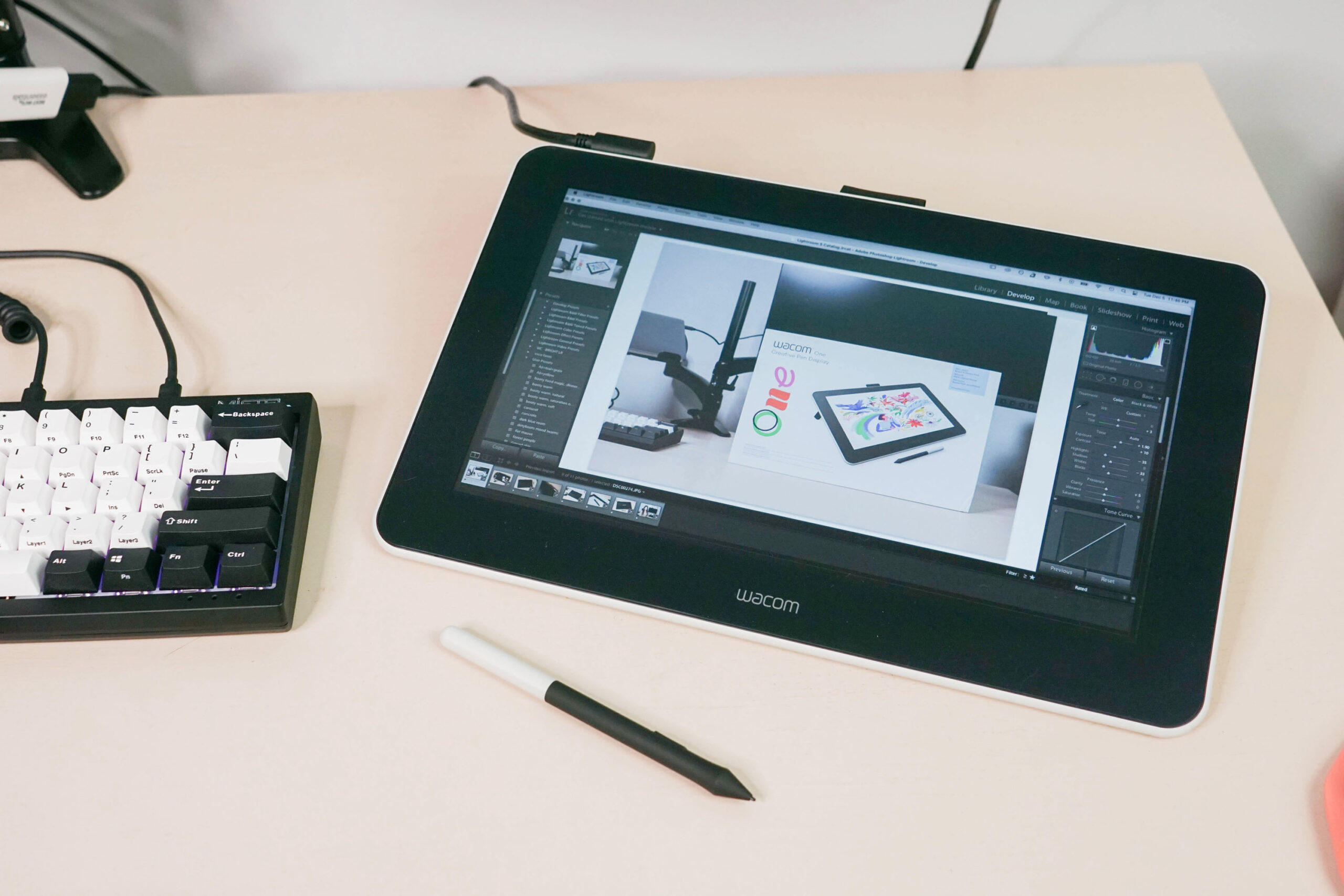
L’utilisation de ce type d’écran à stylet ressemble plus à l’utilisation d’un iPad ou d’une tablette comme second écran qu’à toute autre chose. Comparée à l’utilisation d’une tablette de dessin classique, la différence est totale.
Alors que d’autres tablettes de dessin peuvent être un peu lentes ou difficiles à maîtriser parce qu’on ne peut pas voir à l’avance sur quoi on pose le stylet, l’utilisation de la One de Wacom est fluide. Son écran intégré rend le passage de la souris au stylet absolument naturel. Il n’y a aucun décalage sur ce produit.
Comment je tire le meilleur parti de la tablette One de Wacom
Outre l’écran interactif, la différence la plus notable entre la One de Wacom et la gamme Intuos est la possibilité de personnaliser chaque produit. J’ai l’habitude d’utiliser les tablettes Intuos (et, antérieurement, Bamboo) de Wacom, et j’associe donc Wacom à la présence de nombreux boutons personnalisables sur la tablette et le stylet correspondant.
La tablette One de Wacom n’est pas conçue sur ce modèle. Elle ne comporte aucun bouton personnalisable sur son écran, et son stylet ne dispose que d’un seul bouton-poussoir (que la plupart des utilisateurs, moi y compris, utiliseront pour faire un clic droit). Au lieu de compter sur les boutons de ce produit, j’ai constaté que je parvenais à optimiser la fluidité du travail en utilisant des raccourcis clavier. Ce produit est idéal pour une utilisation à deux mains : Le stylet dans une main, et le clavier dans l’autre, ce qui crée une expérience créative très immersive. Si vous n’êtes pas encore familiarisé avec les raccourcis clavier, vous pouvez parfois trouver des couvre-touches ou des habillages de clavier avec des légendes; ils valent la peine d’être connus et vous offrent un éventail de commandes bien plus large que les boutons affichés à l’écran.
J’ai réalisé un certain nombre de projets différents pendant que je testais la One de Wacom, mais celui qui m’a le plus marqué était la fabrication d’un logo pour un jeu appelé The Warping Game (le jeu de la distorsion). Il s’agit d’un jeu auquel mes cousins et moi jouions chaque fois que nous nous voyions lorsque nous étions enfants. Ce n’est pas un « vrai jeu », mais nous y jouions de manière obsessionnelle, en allant dans tous les parcs possibles et en faisant semblant de traverser un « champ de distorsion » de type Stargate pour entrer dans d’autres dimensions.
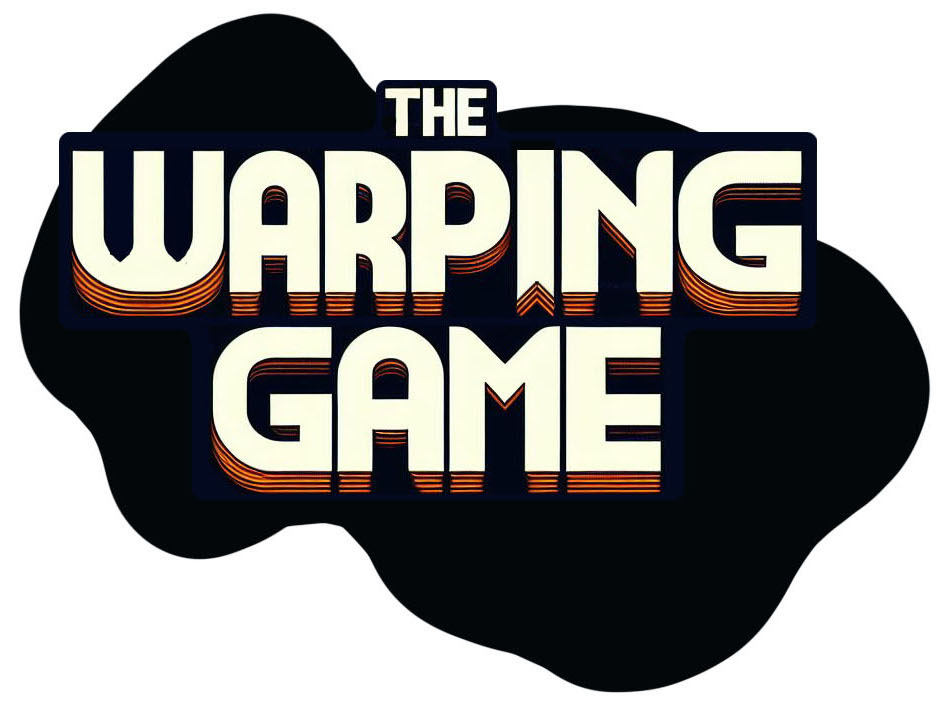
The Warping Game
Quand j’étais enfant, The Warping Game était un jeu de rôle qui nous faisait toucher du doigt le fantastique. Tout pouvait arriver dans les mondes que nous créions, et lorsque nous en avions assez, nous pouvions toujours revenir à la maison. Dans les mondes de distorsion, nous pouvions être des héros, nous pouvions explorer ce qui nous effrayait, nous pouvions réorganiser les règles du jeu et du monde.
J’ai travaillé sur un logo pour le jeu de temps à autre pendant un certain temps. Je veux surprendre mes cousins avec des objets de marchandisage pour le jeu la prochaine fois que nous nous verrons. Cette fois, j’ai commencé par un logo généré par l’IA (DALL-E) pour obtenir le type de lettres pixellisées que je voulais, mais comme tous les produits générés par l’IA, il a nécessité beaucoup de travail supplémentaire. Certaines des lettres étaient incohérentes (il y avait quatre pics sur le « W » et deux boucles sur le « P » ???), et je voulais des lettres sans dessin compliqué, ce que je n’arrivais pas à obtenir avec un outil fonctionnant avec l’intelligence artificielle. L’utilisation de la tablette One de Wacom m’a permis d’obtenir facilement le type de lettres exactes que je voulais et d’éliminer les détails superflus.
Températures de couleur
L’écran du One que j’ai testé était un peu faible et réglé sur une poignée de températures de couleur différentes. Vous remarquerez la différence entre sa luminosité et celle de vos moniteurs, et il se peut que vous ne puissiez pas l’utiliser en plein soleil. J’étais satisfaite de la résolution, de la luminosité et de la température de couleur de cet écran à stylet, mais je pense que Wacom a amélioré ces aspects (en particulier la clarté de l’écran) sur les nouvelles versions du One.
Ce que je sais avec certitude, c’est que cette tablette One de Wacom est extrêmement agréable à utiliser et que, lorsque sa luminosité est à son maximum, son écran est clair et agréable à regarder. J’ai inclus mon nouveau logo de Warping Game dans ce billet, mais je ne l’ai pas encore envoyé à l’imprimerie pour qu’il soit reproduit sur des chandails. Si vous avez un commentaire constructif, n’hésitez pas à le laisser dans la section des commentaires ci-dessous!
Sensibilité à la pression de la tablette One de Wacom
La tablette à stylet créative One de Wacom a une sensibilité à la pression de 4096, soit le double d’un produit comme l’Intuos Pro de Wacom, mais elle offre seulement la moitié de la sensibilité de la Cintiq with Pro Pen 2 de Wacom. C’est plus que suffisant pour travailler sur des détails fins, et je l’ai trouvée extrêmement réactive à une pression subtile.
L’une des choses que j’ai fini par faire avec les images utilisées dans cette revue a été d’effacer certains câbles sur mon bureau. Le stylet Wacom m’a facilité la tâche grâce aux brosses Healing, Spot Healing et Clone Stamp, mais à certains endroits, le logiciel n’arrivait pas à déterminer exactement où placer les pixels. Lorsque c’était le cas, il me suffisait d’utiliser un pinceau et de retoucher les zones pixel par pixel, ce qui est notoirement fastidieux à faire sur les tablettes de dessin sans écran, car il peut être difficile de savoir où l’on met la couleur. Vous pouvez en voir quelques exemples dans ma vidéo d’évaluation.
Que pouvez-vous créer grâce à une sensibilité à la pression élevée?
Si l’on compare avec l’utilisation d’une souris, la pression et l’angle du stylet Wacom vous permettent de relâcher la pression lorsque vous peignez des ,détails ce qui vous laisse la possibilité d’estomper et d’adoucir vos contours d’une manière tout simplement impossible à réaliser avec une souris ou un pavé tactile. Cette fonction est indispensable pour toutes sortes de tâches, notamment pour créer une impression de légèreté et de brume dans les peintures numériques pleine grandeur.
J’ai appliqué les mêmes techniques aux détails du logo du Warping Game. Cette tablette se distingue vraiment pour le travail sur les détails fins et nécessitant une sensibilité à la pression. Elle est fantastique pour retoucher et dessiner de nouvelles sections d’une œuvre d’art, ce qui vous permet de vous déplacer et de vous pencher sur votre écran lorsque vous entrez dans les détails. J’aime passer en revue de petites parties d’une œuvre d’art physique; avec la One, je peux désormais le faire numériquement aussi.
De la même manière, j’aime ressentir chaque coup de pinceau ou de stylet et le frottement de la pointe du stylet contre l’écran mat me permet de le faire. Vous pouvez vraiment voir la différence entre un trait doux, qui paraîtra moins opaque et un trait prononcé. (Après un certain temps d’utilisation, vous remarquerez que la pointe de votre stylet Wacom commence à sembler rugueuse lorsque vous l’utilisez; c’est à ce moment-là qu’il faudra la remplacer. Pour moi, c’est généralement au bout de 2 à 3 ans… Mais je dois admettre que je devrais les remplacer tous les 12 à 18 mois en me fiant à la sensation que procure le stylet).

En conclusion
La One de Wacom est un produit merveilleux, dynamique et facile à utiliser. Il convient à tous les types d’artistes numériques, quel que soit leur niveau de compétence, et représenterait un investissement particulièrement avantageux pour les artistes numériques qui souhaitent dessiner ou peindre sur leur écran. La sensibilité du stylet de ce produit est excellente, et lorsqu’il est utilisé avec des raccourcis clavier, il peut vous aider à organiser votre travail comme vous le souhaitez pour vos grands projets.
Le seul point faible de ce produit est le fait que la gamme de tablettes Wacom porte quelque peu à confusion, alors assurez-vous de savoir exactement quelle version de ce produit vous voulez vous procurer au moment de l’achat. Toutes les tablettes sont excellentes, mais elles sont assez différentes et vous devez vous assurer que vous savez ce que vous achetez!
Magasinez la tablette Wacom One creative pen display en ligne chez Best Buy aujourd’hui.





